Hogyan lehet pénzt keresni a Google AdSense-ben: regisztráció, beállítás, pénzfelvétel. Hogyan kereshet pénzt a YouTube-on Regisztráljon, és hozzon létre egy Google AdSense-fiókot
A Google Adsense egy olyan szolgáltatás, amellyel a Google-tól származó hirdetéseket helyezhetnek el saját webhelyeiken. Kölcsönösen előnyös partnerség formájában működik. A hirdetések megjelenítéseiből származó pénzt utal át a webhelyek tulajdonosainak a profilban szereplő számlára. Lehetővé teszi a pénzfelvétel lehetőségét, ha a teljes bevétel eléri a 100 dollárt. A Google Adsense különböző méretű grafikus és szöveges bannereinek weblapokra történő telepítése speciális szkriptek segítségével történik.
Ebből a cikkből megtudhatja, hogyan regisztrálhat az Adsense szolgáltatásban, hogyan jelentkezhet hirdetési tartalomra a webhelyén, és hogyan kapcsolhat össze egy Youtube-csatornát ehhez a szolgáltatáshoz.
Bejegyzés
1. Írja be a Google keresőbe a szolgáltatás nevét.
3. A megnyílt oldalon:
- kattintson a "Bejelentkezés" gombra, ha van Google fiókja;
- Kattintson a "Regisztráció" gombra, ha nincs fiókja.
Figyelem! Google-fiók nélkül nem fogja tudni használni a szolgáltatást.

4. Az üdvözlő ablak („Üdvözöljük…!”) két bejelentkezési lehetőséget is kínál:

kattintson a "Fiók létrehozása" gombra, és regisztráljon: adja meg az összes szükséges adatot az űrlapon, csatolja és erősítse meg mobilszámát;

adja meg bejelentkezési adatait (Gmail postafiók címe), kattintson a "Tovább" gombra;

a következő panelen írja be a jelszót, és kattintson ismét a "Tovább" gombra.

Webhely hozzáadása az Adsense-profiljához
1. Miután bejelentkezett fiókjába, a "Saját webhely" sorba írja be webprojektjének teljes domain nevét.

2. Válassza ki a tartalom nyelvét a legördülő menüből (melyik nyelven jelennek meg a bannerek).
4. A következő oldalon másolja ki a kódot az utasítás harmadik bekezdése alatt található mezőből.
5. Illessze be a kimásolt töredéket webhelye HTML-kódjába a címke után

6. Térjen vissza az Adsense lapra. Az utasítások alján, a kódmező alatt egy egérkattintással jelölje be a "Kód hozzáadva a webhelyhez ..." négyzetet.

7. Kattintson a Befejezés gombra.
8. Az eljárás befejezése után megjelenik a „Ellenőrizzük a webhelyét” felirat. Várja meg, amíg az ellenőrzés befejeződik. A szolgáltatás elküldi az ellenőrzés eredményét a Google mailre.

Ha a webhely sikeresen átment a teszten, azonnal létrehozhat szkripteket a hirdetésmegjelenítésekhez az Adsense-fiókjában, majd elhelyezheti azokat az oldalakon.
Adsense összekapcsolása Youtube csatornával
2. Az oldal tetején kattintson a "Videokezelő" hivatkozásra.
3. A szekciók listájában (bal oldali oszlop) nyissa meg: Csatorna → Állapot és szolgáltatások.
4. A "Bevételszerzés" blokkban kattintson az "Engedélyezés" gombra.

5. Az új oldalon kattintson a "Start" gombra, és kövesse az utasításokat az Adsense kapcsolat befejezéséhez. 
Sikeres regisztráció és jó kereset az interneten!
Ha pénzt szeretne keresni a Google AdSense kontextus szerinti hirdetésével, akkor egyszerű regisztrációt kell végrehajtania ebben a szolgáltatásban. Ma megmutatom, hogyan regisztráljon egy új adsens fiókot. Először is érdemes megjegyezni, hogy ha regisztrált valamelyik Google szolgáltatásban, akkor fiókja minden szolgáltatásra érvényes lesz, beleértve.
Hozzon létre egy új AdSense-fiókot
A regisztrációhoz menjen a címre adsense oldal

Amint látja, a kezdőoldal egy céloldal. Ha már rendelkezik AdSense-fiókkal, kattintson a "Bejelentkezés" gombra, ha nincs, akkor a " Regisztráció»
A második lépésben az új fiók regisztrációs varázslója fog találkozni

Az első szakaszban felkéri Önt, hogy jelentkezzen be Google-fiókjába, vagy hozzon létre egy újat. Ha korábban regisztrált a Google-nál, egyszerűen kattintson a " Bejönni», és folytassa a regisztrációval az AdSense-ben.
Az AdSense-regisztrálás következő lépése, hogy beírja webhelye URL-jét a " Az én oldalam” és a webhely tartalmának nyelve. Ezután nyomja meg a gombot " Mentés és folytatás».

Az AdSense-fióklétrehozó varázsló következő oldala kitölti az Ön személyes adatait.

A kiemelt mezők kötelezőek és fontosak. Mert ez a megkeresett pénz kifizetésétől függ. Az AdSense utazási csekkel és banki átutalással fizeti ki a pénzt. És ha a személyes adatok nem igazak, akkor nem kap pénzt. Vagy hosszú időbe telhet, amíg bebizonyítja az Adsense adminisztrációjának, hogy Ön valóban Ön. Végigmentem ezen az eljáráson, azt mondom - nem túl kellemes. A személyazonosságom igazolásához el kellett küldenem az útlevelem másolatát a lakóhelyem és különféle egyéb dokumentumokkal.
A mezőket oroszul töltheti ki. Korábban a mezőket csak latin betűkkel töltötték ki, átírással. A telefonszám megadása kötelező, az Adsense fiókba való belépéskor SMS üzenetet kap egy megerősítő kóddal, ha a rendszer azt gyanítja, hogy nem próbál bejelentkezni.
Ezután kattintson a " Jelentkezés benyújtása". Egy héten belül jelentkezésed elbírálás alatt áll, és postai úton kapsz egy levelet, amelyben értesítik a jelentkezésed jóváhagyásáról. Google Adsense fiók létrehozása.
Ezt követően teljes jogú tagjává válik az AdSense kontextus szerinti hirdetési rendszerének, és elkezdhet pénzt keresni webhelyén. Amint látja, hozzon létre adsense fiók nem nehéz. Hogyan lehet keresni? Erről a következő cikkekben fogunk beszélni.
Csináld a következőt:
1. Hozzon létre egy AdSense-fiókot
2. Az AdSense-fiók aktiválása
Ha a fiók ebben a szakaszban nincs aktiválva, egy e-mailt fog kapni, amely ismerteti az okokat, és javaslatokat tesz a további teendőkre.
További intézkedések
Az AdSense-fiók aktiválása után megkezdheti a hirdetések megjelenítését webhelyén. Olvassa el, hogyan kell beállítani.
Ha nem tudjuk aktiválni AdSense-fiókját
Az AdSense-fiók aktiválása nem mindig lehetséges. Bizonyos esetekben megteheti a szükséges intézkedéseket, és megismételheti az aktiválási eljárást. Nézze meg a videót, és olvassa el az alábbi információkat.
A fiók az irányelvek megsértése miatt nincs aktiválva
Ha az AdSense programszabályzatának megsértését észleljük webhelyén, fiókja nem kerül aktiválásra. Mielőtt újra próbálkozna, ki kell javítania a jelzett hibákat. Egy másik webhelyet is használhat az AdSense szolgáltatással való együttműködéshez. Ebben az esetben az aktiválás során adja meg.
A Google AdSense a google.com népszerű és jól ismert világméretű kontextus szerinti hirdetési hálózata. A Google AdSense segítségével az internetes webhelyek és blogok tulajdonosai pénzt kereshetnek, ha webhelyeik oldalain elhelyeznek egy speciális Google AdSense kódot, amely lehetővé teszi számukra, hogy kontextuális hirdetést tartalmazó hirdetéseket sugározzanak az oldal látogatóinak. Ebben a cikkben részletesen megértjük, hogyan kell lépésről lépésre regisztrálni a Google AdSense szolgáltatásban.
Útmutató az Adsense regisztrációhoz

A következő oldalon meg kell adnia kapcsolattartási adatait – ez a számla létrehozása, majd a pénzkifizetések küldése lesz. 
- Az "Ország" mezőben válassza ki a lakóhelye szerinti országot, ebben az esetben válassza Oroszországot.
- Válassza ki az időzónát, attól függően, hogy melyik régióban él.
- A "Számlatípus" mezőben helyesen kell megadnia a számla kategóriáját. Ezen adatok megváltoztatására a jövőben nem lesz lehetőség, ez attól függ, hogy milyen adózási módot alkalmazunk Önre, illetve a választott típustól függően a számláról történő pénzfelvételi formák is elérhetőek lehetnek.
- A „Kifizetés címzettje neve” mezőben meg kell adnia kereszt- és vezetéknevét latin betűkkel. A használható szimbólumok a beviteli ablak felett található "Súgó" gombra kattintva tekinthetők meg. A megadott névnek meg kell egyeznie a bankszámla tulajdonosával, mivel a kedvezményezett nevének későbbi megváltoztatása nehézségekbe ütközhet.
- A Cím mezőbe írja be az otthoni címét.
- A Város mezőbe írja be a lakóhelye szerinti várost.
- A "Régió" mezőben válassza ki a területet a kínált listából.
- Az "Index" mezőbe írja be az indexet.
- A Telefon mezőbe írja be a mobiltelefonszámát.
- Az alábbiakban válassza ki a forrást, ahonnan a Google AdSense-ről tanult, majd kattintson a kék „Jelentkezés benyújtása” gombra.
Ezzel befejeződik a Google AdSense regisztrációja, most várnia kell egy ideig, amíg a megadott webhely moderálásra kerül. Abban az esetben, ha az oldala nem tartalmaz felvilágosított tartalmat és természetes forgalmat bonyolít le, pl. keresőmotorokból keresik fel a felhasználók, akkor nagy valószínűséggel pozitív lesz a döntés az Ön webhelyével kapcsolatban. Egy idő után értesítést kap arról, hogy webhelye moderálása sikeresen megtörtént, és mostantól bejelentkezhet AdSense-fiókjába felhasználónevével és jelszavával, és kontextus szerinti hirdetési blokkokat adhat hozzá az oldalhoz. Erről bővebben egy külön cikkben olvashat.
Jelentkezzen be AdSense-fiókjába
Google AdSense-fiókjába csak regisztrált felhasználók jelentkezhetnek be. Ha még nem rendelkezik regisztrált Google AdSense-fiókkal, akkor fiókja regisztrálásához kövesse az ebben a cikkben leírt lépéseket. Abban az esetben, ha már elvégezte ezeket a lépéseket, és regisztrált felhasználó, akkor a fiókba való belépéshez a következőket kell tennie:

Az engedélyezés után megnyílik Ön előtt a főablak az összes aktuális adattal. Ebben láthatja a mai, a tegnapi, az elmúlt 7 nap és az elmúlt 28 nap összes bevételét. Itt láthatja aktuális egyenlegét, valamint a Google AdSense-től kapott legutóbbi kifizetéssel kapcsolatos információkat is. Mindezeket az adatokat csak azok a felhasználók láthatják, akik már elhelyezték webhelyükön a Google AdSense kódot, és legalább az első néhány centet megkeresték.
Hogyan lehet pénzt felvenni az adsense-ből
Hogy pénzt keressen a Google AdSense szolgáltatással több mint 100 USD-t kell megtakarítania az aktuális egyenlegen. Csak ebben az esetben kaphat kifizetést. Az aktuális egyenleg az előző hónap utolsó napján megkeresett pénzösszeget mutatja. Minden hónapban Az aktuális egyenleg az aktuális havi kereset összegével kerül feltöltésre. Amint az Aktuális egyenleg összege eléri vagy meghaladja a 100 USD-t, a keresett összes pénzt automatikusan megkapja fizetési adataihoz.
A Google AdSense-ből származó pénz a következő hónap 20. napja után kerül átutalásra. Például május 1-jén az aktuális egyenleg meghaladta a 100 USD-t, ami azt jelenti, hogy június 20. és június 28. között a Google AdSense átutalja ezt a pénzt az Ön számlájára.
A pénz fogadásához helyesen kell kitöltenie fizetési adatait:
Amikor beállítja a pénzkivonást a Rapida rendszerben, ne feledje, hogy ez a befizetés csak azokra az Egyéni Google AdSense-fiókokra vonatkozik. Ha a fiók típusát "Üzleti"-re adta meg, akkor ebben az esetben a Rapid pénztárcába történő fizetés nem lesz elérhető.
Sziasztok kedves barátaim. Ma lesz az első cikk a webhelyek bevételszerzéséről a Google AdSense kontextus szerinti hirdetésével. Ebben a cikkben elemezzük az Adsense-be való regisztráció folyamatát, a hirdetési egységek létrehozását és konfigurálását, valamint a hirdetési kód telepítését a webhelyen.
Nem titok, hogy minden webhelytulajdonos kereshet az erőforrásával. Számos módja van, ezek egyike a kontextus szerinti hirdetés. Talán mindenki álmodik egy ilyen passzív jövedelemről. A legfontosabb dolog az, hogy fejlessze webhelyét, és mindenekelőtt a látogatók előnyeire gondoljon, és minél több látogatója van webhelyén, annál magasabb a kontextuális hirdetésekből származó bevétele.
Tehát a Google AdSense felajánlja, hogy pénzt keressen saját webhelyein, YouTube-csatornáin és AdMob mobilalkalmazásain. Ezenkívül más hirdetési hálózatokkal ellentétben az Adsense nem rendelkezik belépési küszöbértékkel az Ön webhelyének meglátogatásához. Az oldalon kereshet a létezésének első napjától. Természetesen, ha webhelye emberek számára készült, és nem tartalmaz tiltott tartalmat (terror, erőszakra való felbujtás, szerzői jogok megsértése stb.).
Regisztráció a Google Adsense szolgáltatásra
Általánosságban elmondható, hogy nem szükséges regisztrálni az AdSense-ben, mivel a Google lehetővé teszi, hogy egyetlen fiókot használjon az összes szolgáltatásához. Elég, ha egyszer létrehoz egy postafiókot a Gmailben, majd ezt a postafiókot (bejelentkezési névként) és jelszóval használja bármely Google szolgáltatásba.
Biztos vagyok benne, hogy már van Google-fiókja. Ha nem, akkor a cikkemben részletes séma található a fiók regisztrálásához.
Alkalmaz megteheti a főoldalon Google adsense. Ehhez kövesse a hivatkozást, és kattintson a gombra « KapelindultMost".
Ne aggódj, minden angolul van. A következő lépésben lehetősége lesz nyelvet választani.

Itt, ebben a lépésben a rendszer felkéri, hogy jelentkezzen be egyetlen fiókjával, vagy regisztráljon egy újat. Mivel már van fiókunk, kattintson a gombra "Igen, jelentkezzen be Google-fiókjába".

A gombra kattintva a rendszer kéri, hogy adjon meg egy jelszót a fiókjához (ez a Gmail postafiók jelszava). Írja be a jelszót.

Ezután a második lépésben meg kell adnia webhelye URL-címét, és ki kell választania a fő nyelvet. Még ha több webhelye is van, most adja meg az egyiket. A többit a jelentkezés megerősítése után lehet hozzáadni. Nyelv, akkor is a főt választod, még akkor is, ha vannak lefordított verzióid is.
Olvassa el a szabályokat, és kattintson a gombra "Folytatni".

A következő lépés az elérhetőségi adatok kitöltése. A legördülő listából kiválasztható adatok orosz nyelvűek lesznek. De a saját maga által kitöltendő mezőket (vezetéknév és vezetéknév, cím) csak latin betűkkel kell megadni. Töltsön ki mindent helyesen, hiszen a jövőben erre a címre PIN kódot küldenek, ami a cím megerősítéséhez és.
Az adatok kitöltése után azonnal kattintson a gombra "Alkalmaz".

Most már csak várni kell. Webhelyét moderálásra küldték. Körülbelül néhány nap múlva kap egy e-mailt, amely megerősíti a jelentkezést és a következő lépéseket. Egyébként már másnap kaptam egy levelet.

Hozzon létre egy AdSense hirdetési egységet
A levél kézhezvétele után folytatnia kell a következő lépéssel - egy hirdetési egység létrehozásával. Amíg nem hozza létre ezt a blokkot, és nem helyezi el a webhelyen, fiókja nem kerül ellenőrzésre.
Ehhez a Google Adsense fiókba kell lépni, ezt a gombra kattintva teheti meg "Kezdődik" levélben vagy linkben http://www.google.com/adsense/.
Ha az irodába megy, automatikusan a szekcióban találja magát "Bejelentéseim". Ahol új hirdetés létrehozásához kattintson a gombra "Új hirdetésblokk".

Először el kell neveznie a hirdetési egységet, ki kell választania a méretet és meg kell adnia a típust. A név hozzárendelhető a blokk mérete vagy a hely szerint. Ez megkönnyíti a későbbi elemzést. Talán a blokk mérete az egyetlen helyes - adaptív. Ha ugyanis Ön mobilfelhasználóknak készült webhelye, akkor a hirdetéseknek is harmonikusan illeszkedniük kell a dizájnba. A mobileszközökhöz igazított blokkméretek mellett egy telefon ikon található. Csak ilyen blokkokat válasszon, méretük a szülőtároló méretéhez igazodik.
Válassza ki a hirdetés típusát "Szöveges és vizuális hirdetések", hiszen maga a rendszer súgója jelzi, hogy ez a típus a legjövedelmezőbb.

A szöveges hirdetések úgy alakíthatók, hogy ezek a hirdetések jól illeszkedjenek webhelye megjelenéséhez. Ehhez kiválaszthat egyet a javasolt lehetőségek közül, átmásolhatja és szerkesztheti vagy létrehozhatja saját stílusát.
Az albekezdésben minden szükséges tinktúra megtalálható.

A következő fontos pont az ügyfélcsatornák beállítása. Ez lehetővé teszi a hirdetési egységek csoportosítását méret, cím vagy az oldalon elfoglalt hely szerint. A legjobb az egészben, hogy egy egyéni csatorna hirdetéselhelyezésként történő megadásával a hirdetők megcélozhatják a webhelyén található hirdetési egységeket. Ez hozzájárul a kattintásonkénti költség növekedéséhez.
A beállításhoz kattintson a fülre - "Új ügyfélcsatorna létrehozása".

Ezt követően ki kell töltenie több mezőt, és be kell jelölnie a jelölőnégyzetet a bekezdésben "Célzás".

A hirdetési egység létrehozásának utolsó lépése pedig egy tartalékhirdetés beállítása. Alapértelmezés szerint ez egy üres terület. De készíthet egyszínű kitöltést, vagy csatlakoztathat grafikus képernyővédőt a webhelyről. Például egy banner. Csak győződjön meg arról, hogy megegyezik a hirdetési egység méretével.
És miután foglalkozott ezzel a tétellel, kattintson a gombra "Mentsd el és szerezd meg a kódot".


Megjegyzés: Alapértelmezés szerint webhelyén minden hirdetésmegjelenítési kategória engedélyezve van. A szükséges változtatásokat azonban elvégezheti a részben "Hirdetések engedélyezése/blokkolása".
AdSense promóciós kód beillesztése a webhelysávba és a WordPress webhelyek cikkeibe
Tehát nyissa meg a WordPress adminisztrációs panelt - "Kinézet" – "kütyü"- widget típus "Szöveg"és helyezze el benne a hirdetési kódot.


A postaládán pedig kap egy levelet, amely megerősíti Google AdSense-fiókja teljes aktiválását.

Mostantól a Google hirdetési hálózatának hirdetései megjelennek az Ön webhelyén.
Ehhez a téma függvényfájlban a legvégén, bezárás előtt ?> illessze be ezt a kódot ide:
függvényblokk1() ( return " Adsense promóciós kód"; ) add_shortcode("adsense1 ", "block1");
Ha több hirdetési egységet kíván beilleszteni a cikkbe, illessze be újra ezt a kódot a fájlba, és módosítsa adsense1 és block1 tovább adsense2 és block2.
Magában a cikkben, arra a helyre, ahol meg szeretné jeleníteni a hirdetési blokkot, illessze be ezt a kódot:
És hamarosan elkészítek egy cikket az oldalon található módszerekről manuális és automatikus módszerekkel egyaránt. Hidd el, ez nagyban megkönnyíti az életet.
Javaslom a cikk videó változatának megtekintését is.
Nos, barátaim, nekem mára ennyi. Próbálja ki, regisztráljon és szerezzen bevételt webhelyeivel. Ha kérdése van, tegye fel őket a megjegyzésekben, szívesen segítek. Sok sikert kívánok mindenkinek, és találkozunk az új cikkekben és az oktatóvideókban.
P.S. Az AdSense mobilalkalmazást egyébként okostelefonjára is telepítheti, és mindig kéznél lesz az összes statisztika.

Végezetül szeretnék gratulálni mindenkinek, barátaim a győzelem napjához! A háború bánat. És a nap, amikor véget ér, valóban ünnep! A nagyszüleim átélték az egész háborút. A nagymama még él, már 93 éves. A borzalom, amelyet nekik és emberek millióinak el kellett viselniük, soha nem felejtjük el. Nehezen látja, mi történik a világban, mennyire dühösek lettek az emberek. Elfelejtették, miért harcoltak őseink.
Jó egészséget kívánok neked és családodnak, békés eget a fejed felett! És hogy a múlt hibái soha többé ne ismétlődjenek meg. Ne legyen háború!
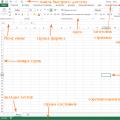 Az MS Excel funkcióinak gyakorlati alkalmazása Mi az a Microsoft Office Excel
Az MS Excel funkcióinak gyakorlati alkalmazása Mi az a Microsoft Office Excel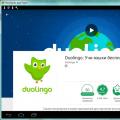 DUOLINGO - online nyelvoktató program
DUOLINGO - online nyelvoktató program Fényképszerkesztés alapjai Egyszerű fényképszerkesztés a Photoshopban
Fényképszerkesztés alapjai Egyszerű fényképszerkesztés a Photoshopban